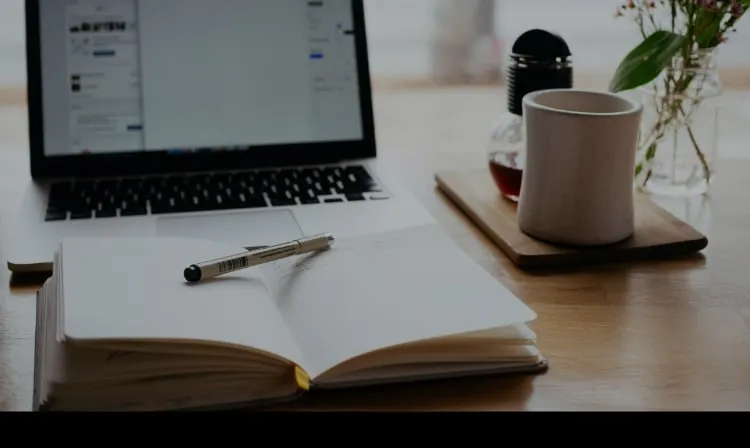
GUIDE
ご利用方法
OUR PLAN
必要なのは会員登録のみ。
あとはお好きな時間に店舗を
ご利用いただけます。
店舗ご利用時は会員登録後、
必ずマイページより「予約」が必要です。
SPOT PLAN
通常プラン(スポット利用)
通常プランの場合、入会費・月会費は無料で、ご利用いただいた場合のみ料金が発生いたします。スポットでご利用の場合も、会員登録が必要です。料金は各店舗詳細ページにご案内しています。
MONTHLY PLAN
月額プラン
月額プランの場合、月額11,000円~月額13,200円で施設が使い放題となります(一部席は除く)。月額プランの詳細は、下記プランページをご覧ください。
月額会員になるとお得!
PROCESS
ご利用の流れ
個人会員様の場合のご利用の流れをご案内いたします。
- 01直営店をご利用の場合
- 02提携店をご利用の場合(法人会員様のみご利用可能です)
-
会員登録
STEP 01
会員登録
「新規会員登録」ボタンをクリックし記入項目を記載しメール送信
ご登録いただいたメールアドレス宛に「会員ログインURL」と「初回パスワード」が送信されます。 -
ログイン
STEP 02
マイページログイン
・初めてご利用するお客様
送信されたメール記載のログインURLをクリックしていただき、
ログインページにてID(メールアドレス)、メール記載の初回パスワードをご入力いただきログイン。
・会員のお客様
「会員ログイン」をクリックします。ログインページにてID(メールアドレス)、パスワードをご入力いただきログイン。 -
個人情報登録
STEP 03
個人情報登録
マイページより「予約」ボタンを押していただき、
初回予約時に個人情報のご登録をいただきます。- [登録内容]
- ・生年月日
- ・性別
- ・郵便番号、住所
- ・勤務先名、部署名(任意)
- ・minapita番号(任意)
- ・月額会員:利用店舗名*月額会員のみ
- ・クレジットカード情報
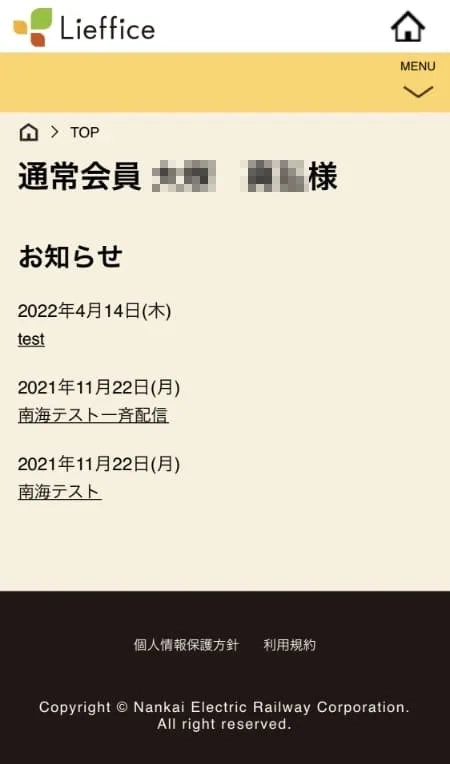
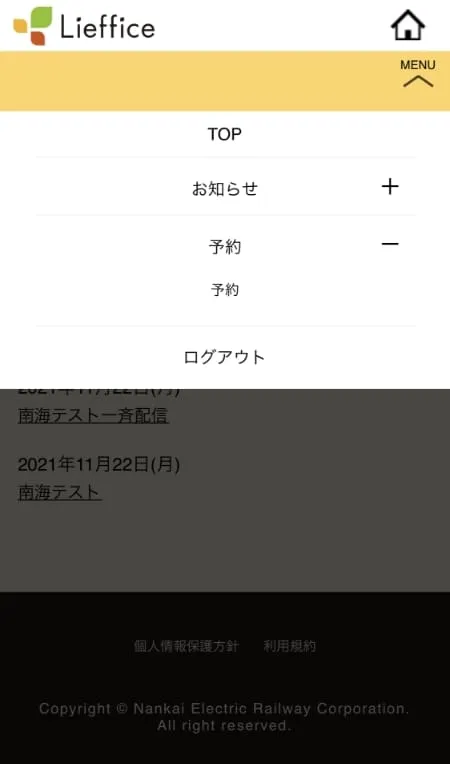
-
ご予約
STEP 04
ご希望の店舗を予約します。
ログイン後、予約タブを選択しご希望の店舗、ルーム、日時を選択し「次へ」をクリックします。
ご利用者名、日中連絡可能な電話番号を入力し「次へ」をクリックします。
予約内容を確認し「上記の内容で予約する」ボタンをクリックして確定します。
予約開始時間の5分前まで、無料で変更・キャンセルいただくことが可能です。
[ 会員TOP ]
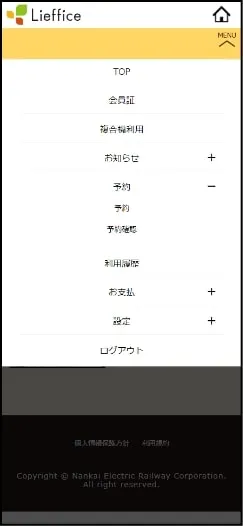
[ 予約 ]
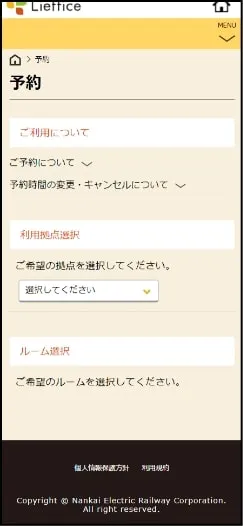
[ 店舗選択 ]
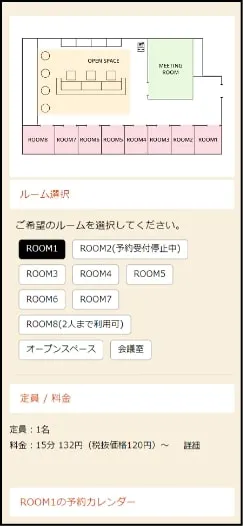
[ 席選択 ]
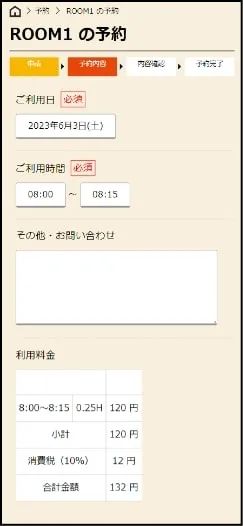
[ フォーム入力 ]
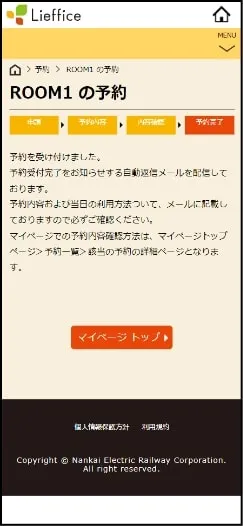
[ 予約完了 ]
-
店舗入室
STEP 05
店舗へ入室します。
マイページに発行されるスマートキーを操作して扉の鍵を開錠して入室します。
スマートキーの確認は、マイページの「予約確認」をクリックし該当の予約の「詳細」をクリックします。
ご利用開始の5分前から入室できます。
開錠にはインターネット通信可能なデバイスか登録済みの NFC カードが必要です。入退室方法は2パターンがあります。
スマートキーを使う
施設入口前でスマートキーを操作し、扉の鍵を開錠して入室してください。入室は予約時間の5分前から可能です。
スマートキーの確認は、マイページの「予約確認」をクリックし該当予約の「詳細」をクリックします。-
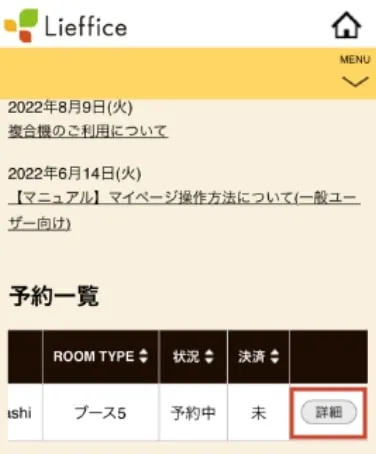
マイページにログインし、予約一覧の詳細をクリック。
-
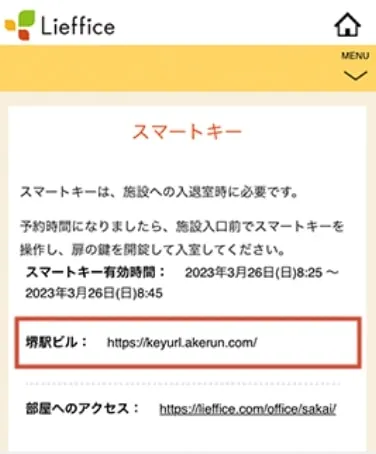
URLをクリックしてスマートキーを表示させます。
-
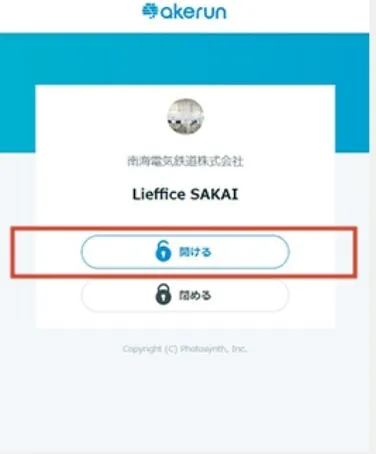
「開ける」をクリックして扉を開けます。退室する際も「開ける」をクリックして扉を開けて退室します。
NFCカード(交通系 IC カード等)を
使う施設内に設置しているIC カード登録アプリでご自身の IC カードを登録すると、
扉横に設置しているカードリーダーに IC カードタッチするだけで扉を開錠できます。 -
-
店舗退室
STEP 06
店舗から退室します。
利用終了後、入室時と同様の方法で退出してください。なお、別途チェックアウト等の手続きをしていただく必要はございません。
-
会員登録
STEP 01
会員登録
「新規会員登録」ボタンをクリックし記入項目を記載しメール送信
ご登録いただいたメールアドレス宛に「会員ログインURL」と「初回パスワード」が送信されます。 -
ログイン
STEP 02
マイページログイン
・初めてご利用するお客様
送信されたメール記載のログインURLをクリックしていただき、
ログインページにてID(メールアドレス)、メール記載の初回パスワードをご入力いただきログイン。
・会員のお客様
「会員ログイン」をクリックします。ログインページにてID(メールアドレス)、パスワードをご入力いただきログイン。 -
個人情報登録
STEP 03
個人情報登録
マイページより「予約」ボタンを押していただき、
初回予約時に個人情報のご登録をいただきます。- [登録内容]
- ・生年月日
- ・性別
- ・郵便番号、住所
- ・勤務先名、部署名(任意)
- ・minapita番号(任意)
- ・月額会員:利用店舗名*月額会員のみ
- ・クレジットカード情報
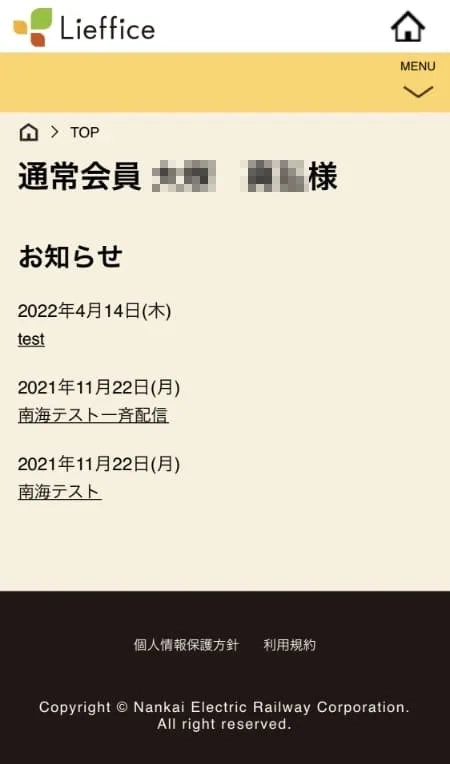
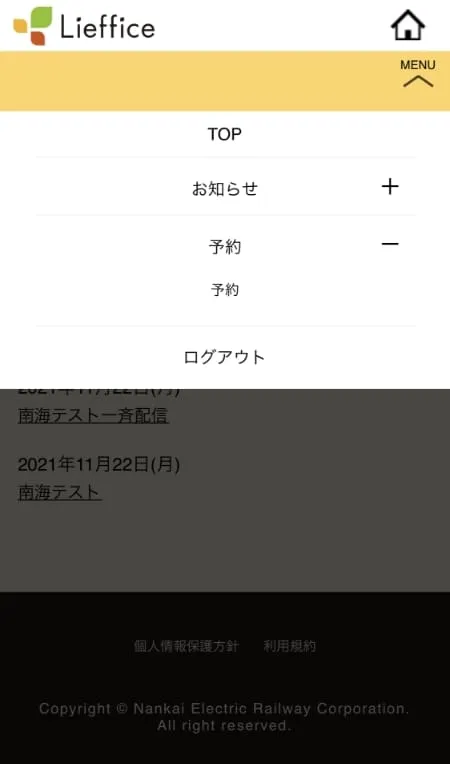
-
ご予約
STEP 04
ご希望の店舗を予約します。
ログイン後、予約タブを選択しご希望の店舗、ルーム、日時を選択し「次へ」をクリックします。
ご利用者名、日中連絡可能な電話番号を入力し「次へ」をクリックします。
予約内容を確認し「上記の内容で予約する」ボタンをクリックして確定します。
予約開始時間の5分前まで、無料で変更・キャンセルいただくことが可能です。
[ 会員TOP ]
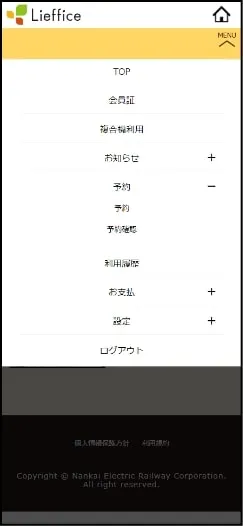
[ 予約 ]
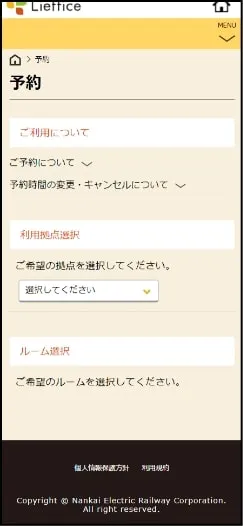
[ 店舗選択 ]
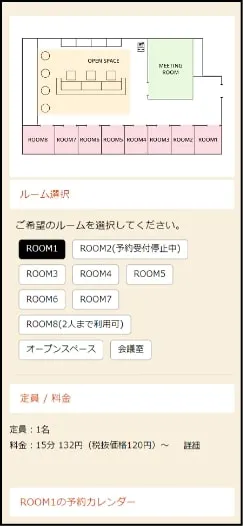
[ 席選択 ]
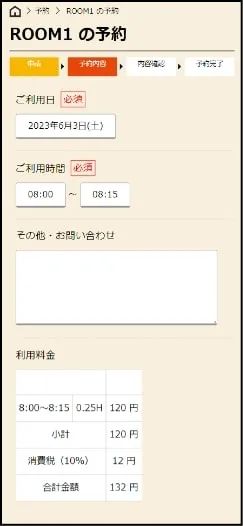
[ フォーム入力 ]
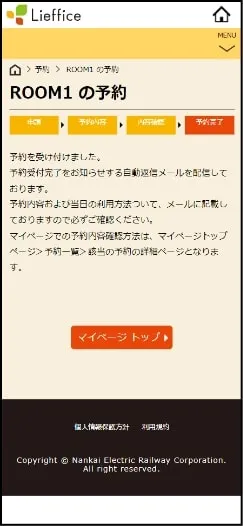
[ 予約完了 ]
-
店舗入室
STEP 05
店舗へ入室します。
入退室方法は2パターンがあります。
マイページから入館する場合
-
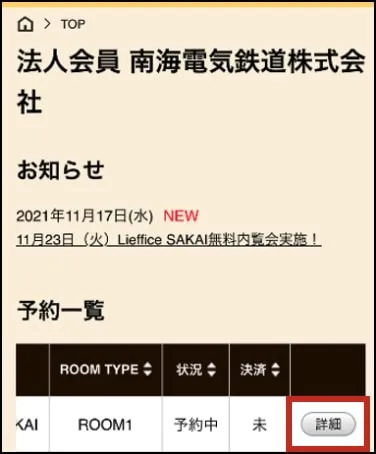
「予約一覧」の詳細をクリック
-
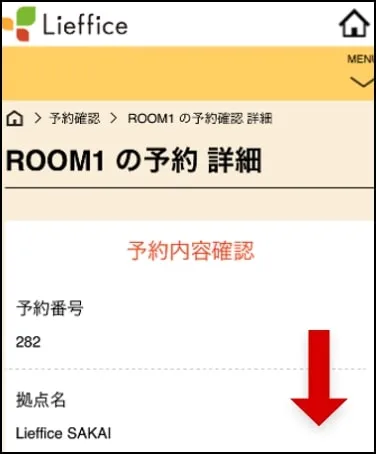
予約詳細ページを下にスクロール
-
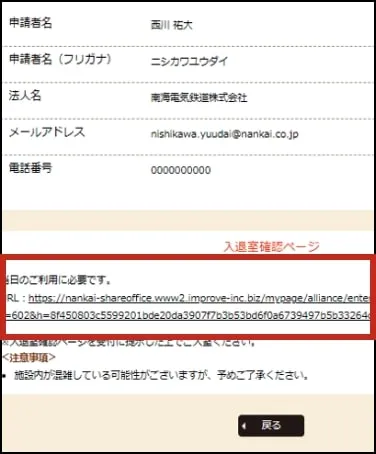
URLにアクセス
-
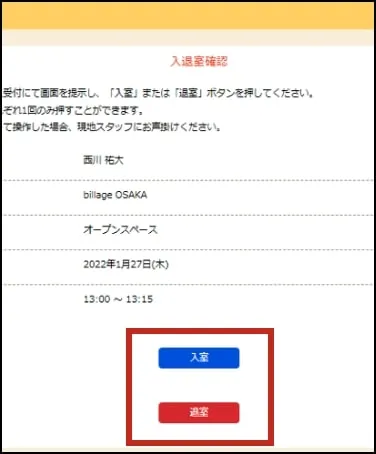
店舗に常駐している受付スタッフに入退室画面を提示の上、入退室時にそれぞれボタンを押してください。
個入退室ボタンはそれぞれ1回しか押すことができませんので、誤操作にご注意ください。
また、一時退室時に退室ボタンを押さないようご注意ください。予約完了メールから入館する場合
-
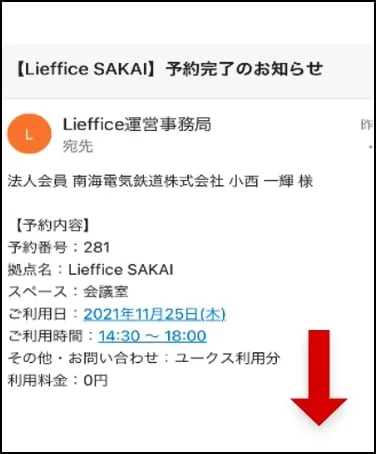
「予約完了のお知らせ」メールを開き、下にスクロール
-
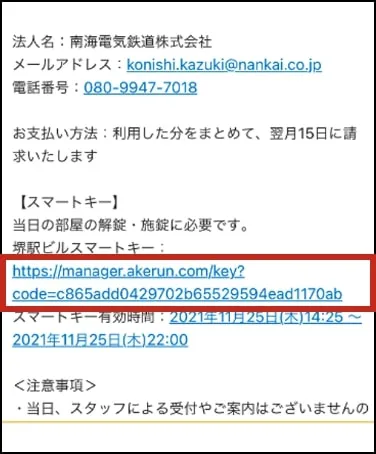
URLにアクセス
-
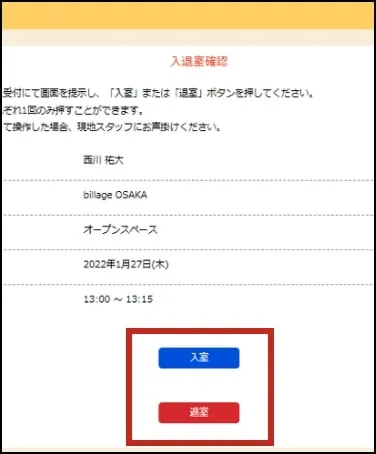
店舗に常駐している受付スタッフに入退室画面を提示の上、入退室時にそれぞれボタンを押してください。
個入退室ボタンはそれぞれ1回しか押すことができませんので、誤操作にご注意ください。
また、一時退室時に退室ボタンを押さないようご注意ください。 -
-
店舗退室
STEP 06
店舗から退室します。
利用終了後、入室時と同様の方法で退出してください。なお、別途チェックアウト等の手続きをしていただく必要はございません。


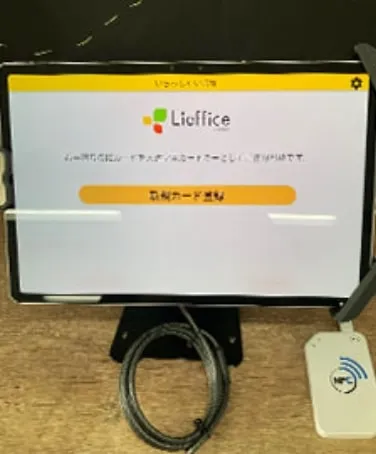
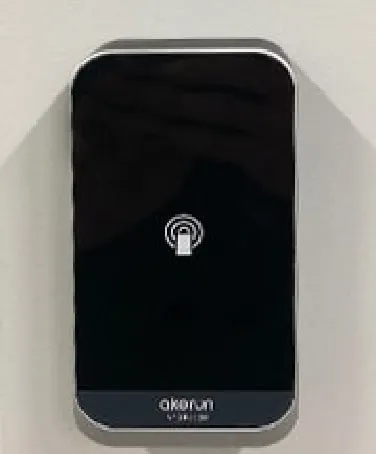
 」
」
